حقوق دسترسی¶
حقوق دسترسی، مجوزهایی هستند که تعیین میکنند کاربران به چه محتوا و برنامههایی دسترسی داشته و امکان ویرایش آنها را دارند. در اودو، این مجوزها میتوانند برای کاربران فردی یا گروههای کاربران تنظیم شوند. محدود کردن مجوزها فقط به کسانی که به آنها نیاز دارند، اطمینان حاصل میکند که کاربران چیزی را که نباید به آن دسترسی داشته باشند، تغییر یا حذف نمیکنند.
تنها مدیر میتواند حقوق دسترسی را تغییر دهد.
خطر
ایجاد تغییرات در حقوق دسترسی میتواند تأثیرات زیانباری بر پایگاه داده داشته باشد. این شامل مدیر ناتوان میشود، به این معنا که هیچ کاربری در پایگاه داده نمیتواند تغییراتی در حقوق دسترسی ایجاد کند. به همین دلیل، اودو توصیه میکند قبل از ایجاد تغییرات، با یک تحلیلگر کسبوکار اودو یا تیم پشتیبانی ما تماس بگیرید.
نکته
یک کاربر باید دسترسیهای خاص مدیریت را در پروفایل کاربری خود داشته باشد تا بتواند تغییراتی در تنظیمات دسترسی کاربر دیگری ایجاد کند.
برای دسترسی به این تنظیم، به مسیر زیر بروید: .
پس از ورود به تنظیمات، یک مدیر موجود باید تنظیمات را در قسمت مدیریت به حقوق دسترسی تغییر دهد.
پس از تکمیل، روی ذخیره کلیک کنید تا تغییرات ذخیره شوند و کاربر به عنوان مدیر اجرا شود.
کاربران¶
حقوق دسترسی برای کاربران فردی هنگام اضافه شدن کاربر به پایگاه داده تنظیم میشود، اما میتوان آنها را در هر زمان از طریق پروفایل کاربر تنظیم کرد.
برای اعمال تغییرات در حقوق یک کاربر، بر روی کاربر مورد نظر کلیک کنید تا پروفایل او را ویرایش کنید.
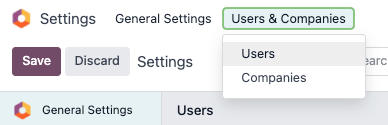
در صفحه پروفایل کاربر، در زبانه دسترسیها، به پایین بروید تا مجوزهای فعلی را مشاهده کنید.
برای هر برنامه، از منوی کشویی استفاده کنید تا سطح دسترسی این کاربر را انتخاب کنید. گزینهها برای هر بخش متفاوت هستند، اما رایجترین آنها عبارتند از: خالی/هیچکدام، کاربر: اسناد خود، کاربر: همه اسناد، یا مدیر.
فیلد مدیریت در زبانه حقوق دسترسی دارای گزینههای زیر است: تنظیمات یا حقوق دسترسی.
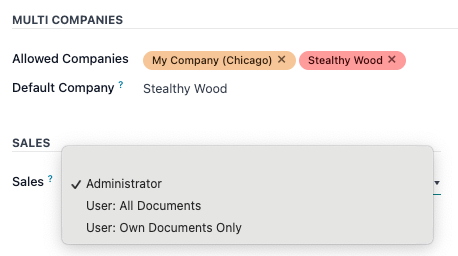
ایجاد و ویرایش گروهها¶
گروهها مجموعههای خاصی از مجوزها هستند که برای مدیریت حقوق دسترسی مشترک تعداد زیادی از کاربران استفاده میشوند. مدیران میتوانند گروههای موجود در Odoo را تغییر دهند یا گروههای جدیدی ایجاد کنند تا قوانین مربوط به مدلها در یک برنامه را تعریف کنند.
برای دسترسی به گروهها، ابتدا حالت توسعهدهنده اودو را فعال کنید، سپس به مسیر بروید.
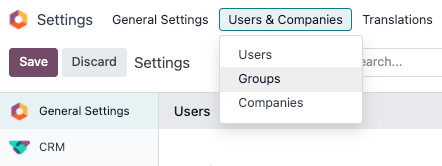
برای ایجاد یک گروه جدید از صفحه گروهها، روی ایجاد کلیک کنید. سپس، از فرم خالی گروه، یک برنامه انتخاب کنید و فرم گروه را تکمیل کنید (توضیحات در زیر آمده است).
برای تغییر گروههای موجود، روی یک گروه موجود از لیست نمایش داده شده در صفحه گروهها کلیک کنید و محتوای فرم را ویرایش کنید.
یک نام برای گروه وارد کنید و کادر کنار اشتراکگذاری گروه را علامت بزنید، اگر این گروه برای تنظیم حقوق دسترسی جهت اشتراکگذاری دادهها با برخی کاربران ایجاد شده است.
مهم
همیشه تنظیمات تغییر داده شده را آزمایش کنید تا اطمینان حاصل شود که برای کاربران صحیح اعمال میشوند.
فرم گروه شامل چندین زبانه برای مدیریت تمام عناصر گروه است. در هر زبانه، روی افزودن یک خط کلیک کنید تا یک ردیف جدید برای کاربران یا قوانین اضافه کنید، و روی آیکون (لغو) کلیک کنید تا یک ردیف حذف شود.
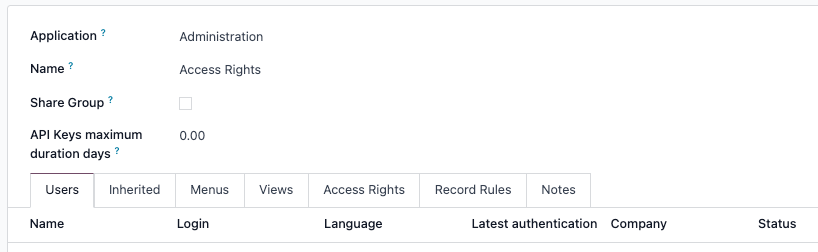
زبانه کاربران: کاربران فعلی گروه را فهرست میکند. کاربرانی که با رنگ سیاه نمایش داده میشوند، دارای حقوق مدیریتی هستند. کاربرانی که دسترسی مدیریتی ندارند، با رنگ آبی نمایش داده میشوند. برای افزودن کاربران به این گروه، روی افزودن یک خط کلیک کنید.
برگه به ارث برده شده: به ارث برده شده به این معناست که کاربرانی که به این گروه اضافه میشوند، به طور خودکار به گروههای ذکر شده در این برگه نیز اضافه میشوند. برای افزودن گروههای به ارث برده شده، روی افزودن یک خط کلیک کنید.
Example
به عنوان مثال، اگر گروه فروش/مدیر گروه وبسایت/ویرایشگر محدود را در برگه ارثبری خود فهرست کند، هر کاربری که به گروه فروش/مدیر اضافه شود، به طور خودکار به گروه وبسایت/ویرایشگر محدود نیز دسترسی پیدا میکند.
زبانه منوها: مشخص میکند که گروه به کدام مدلها میتواند دسترسی داشته باشد. روی افزودن یک خط کلیک کنید تا یک منوی خاص اضافه کنید.
زبانه نمایشها: فهرستی از نمایشهایی که گروه در Odoo به آنها دسترسی دارد را نشان میدهد. برای افزودن یک نمایش به گروه، روی افزودن یک خط کلیک کنید.
زبانه دسترسیها: سطح اول دسترسیها (مدلها) که این گروه دارد را فهرست میکند. ستون نام نشاندهنده نام دسترسی گروه فعلی به مدلی است که در ستون مدل انتخاب شده است.
برای اتصال یک حق دسترسی جدید به یک گروه، روی افزودن یک خط کلیک کنید. مدل مناسب را از منوی کشویی مدل انتخاب کنید، سپس یک نام برای حق دسترسی در ستون نام وارد کنید. برای هر مدل، گزینههای زیر را به صورت مناسب فعال کنید:
خواندن: کاربران میتوانند مقادیر موجود شیء را مشاهده کنند.
نوشتن: کاربران میتوانند مقادیر موجود شیء را ویرایش کنند.
ایجاد: کاربران میتوانند مقادیر جدیدی برای شیء ایجاد کنند.
حذف: کاربران میتوانند مقادیر مربوط به شیء را حذف کنند.
نکته
در حالی که هیچ کنوانسیونی برای نامگذاری حقوق دسترسی وجود ندارد، توصیه میشود نامی انتخاب کنید که هدف آن را مشخص کند.
به عنوان مثال، دسترسی مدیران خرید به مدل Contact میتواند به نام
res.partner.purchase.managerنامگذاری شود. این شامل نام فنی مدل است که با نامی برای شناسایی گروه کاربران مورد نظر دنبال میشود.
برای یافتن نام فنی مدل از نمای فعلی، ابتدا یک متن جایگزین در فیلد نام وارد کنید، سپس روی نام مدل کلیک کنید و سپس روی آیکون (لینک داخلی) کلیک کنید.
قوانین رکورد: لایه دوم حقوق ویرایش و مشاهده را فهرست میکند. قوانین رکورد حقوق دسترسی گروه را بازنویسی یا اصلاح میکند. روی افزودن یک خط کلیک کنید تا یک قانون رکورد به این گروه اضافه کنید. برای هر قانون، مقادیر گزینههای زیر را انتخاب کنید:
درخواست برای خواندن
درخواست برای نوشتن
درخواست برای حذف.
مهم
قوانین رکورد با استفاده از یک دامنه یا شرایطی که دادهها را فیلتر میکنند، نوشته میشوند. یک عبارت دامنه لیستی از چنین شرایطی است. برای مثال:
[('mrp_production_ids', 'in', user.partner_id.commercial_partner_id.production_ids.ids)]این قانون ثبت برای فعال کردن هشدارهای مصرف MRP برای پیمانکاران فرعی است.
اودو دارای کتابخانهای از قوانین رکورد از پیش تنظیمشده برای سهولت استفاده است. کاربران بدون آگاهی از دامنهها (و عبارات دامنه) باید قبل از اعمال تغییرات با یک تحلیلگر کسبوکار اودو یا تیم پشتیبانی اودو مشورت کنند.
حالت مدیر ارشد¶
حالت ابرکاربر به کاربر اجازه میدهد قوانین رکورد و حقوق دسترسی را دور بزند. برای فعال کردن حالت ابرکاربر، ابتدا حالت توسعهدهنده را فعال کنید. سپس به منوی اشکالزدایی که با آیکون (debug) در نوار بالایی نمایش داده شده است، بروید.
در نهایت، در پایین منو، روی تبدیل شدن به کاربر ارشد کلیک کنید.
مهم
فقط کاربرانی که به بخش تنظیمات در قسمت مدیریت از حقوق دسترسی (در پروفایل کاربری خود) دسترسی دارند، مجاز به ورود به حالت سوپر یوزر هستند.
خطر
حالت ابرکاربر امکان دور زدن قوانین رکورد و حقوق دسترسی را فراهم میکند و به همین دلیل باید با نهایت احتیاط استفاده شود.
هنگام خروج از حالت سوپریوزر، ممکن است کاربران به دلیل تغییرات انجامشده از دسترسی به پایگاه داده محروم شوند. این میتواند منجر به مدیر ناتوان شود، یا مدیری که توانایی تغییر حقوق دسترسی/تنظیمات را ندارد.
در این صورت با پشتیبانی اودو از اینجا تماس بگیرید: تیکت جدید. تیم پشتیبانی میتواند با استفاده از ورود پشتیبانی، دسترسی را بازیابی کند.
برای خروج از حالت سوپریوزر، از حساب کاربری خارج شوید. برای این کار به گوشه بالا-راست صفحه بروید و روی نام کاربری OdooBot کلیک کنید. سپس گزینه خروج را انتخاب کنید.
نکته
یک روش جایگزین برای فعالسازی حالت کاربر ارشد این است که به عنوان کاربر ارشد وارد شوید. برای این کار، به صفحه ورود بروید و ایمیل و رمز عبور مناسب را وارد کنید.
به جای کلیک کردن روی ورود, روی ورود به عنوان کاربر ارشد کلیک کنید.